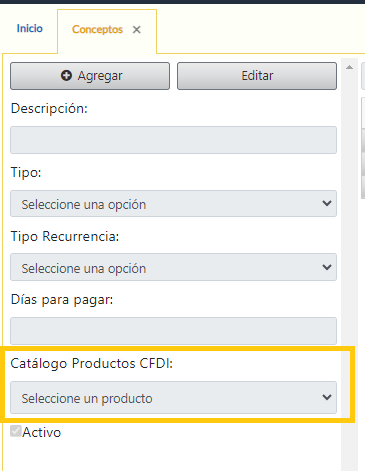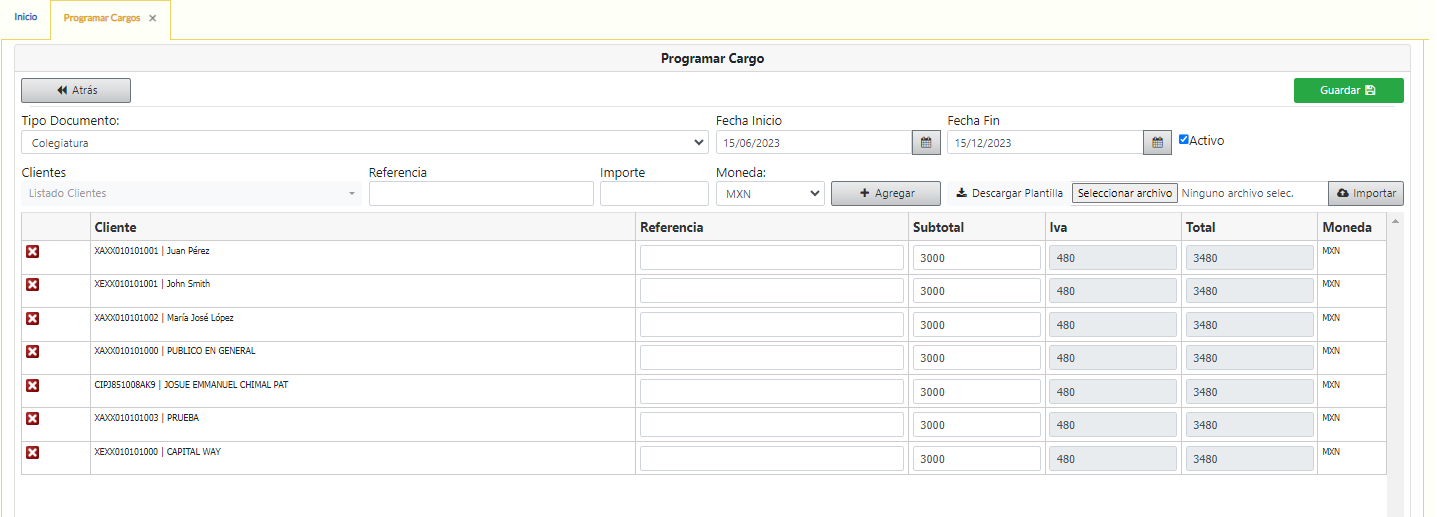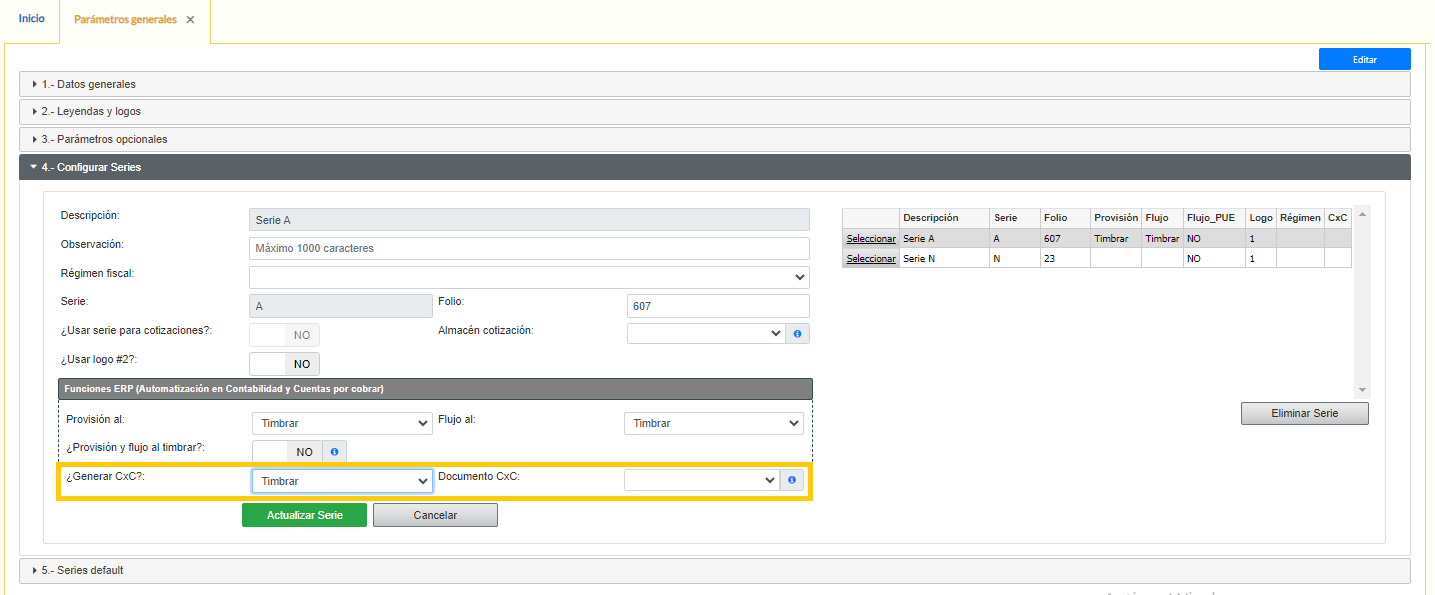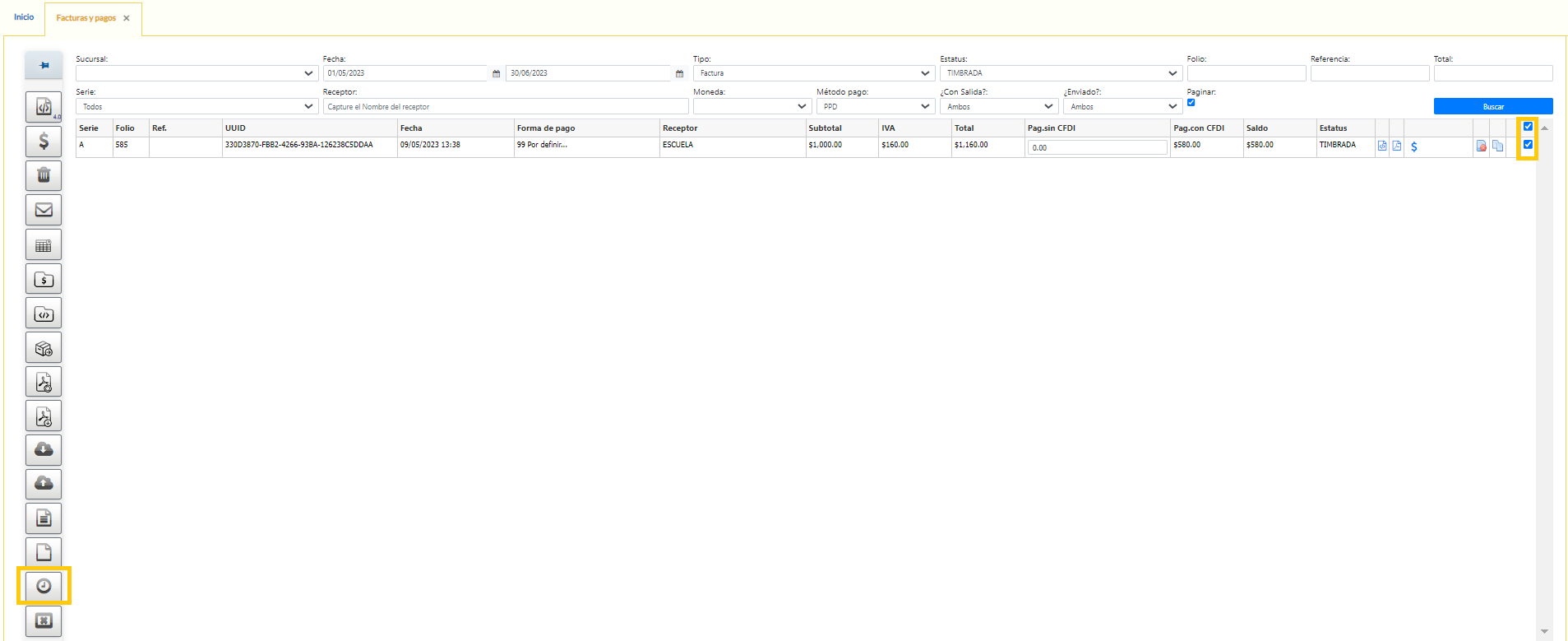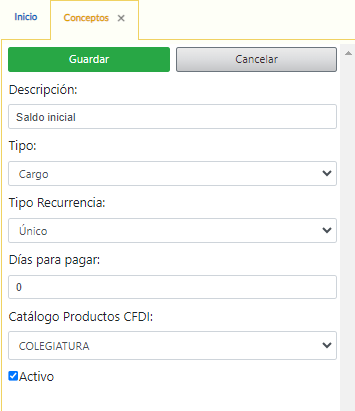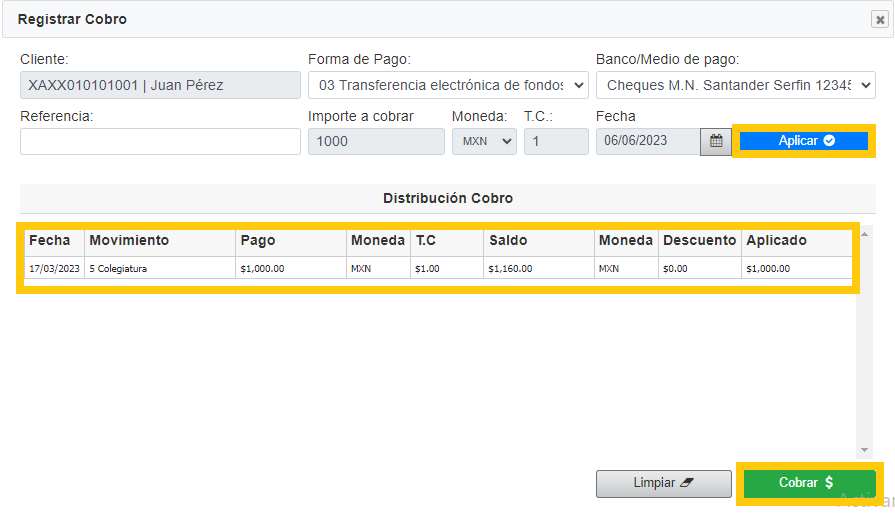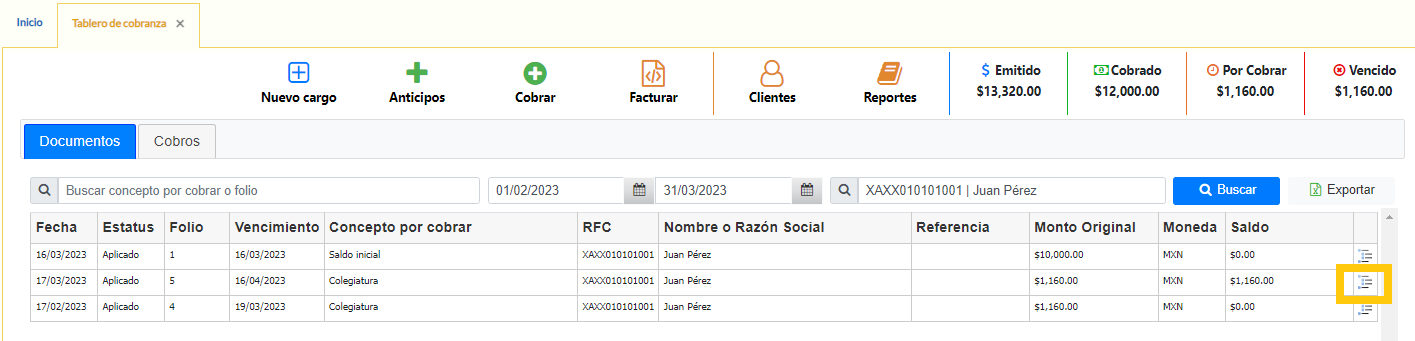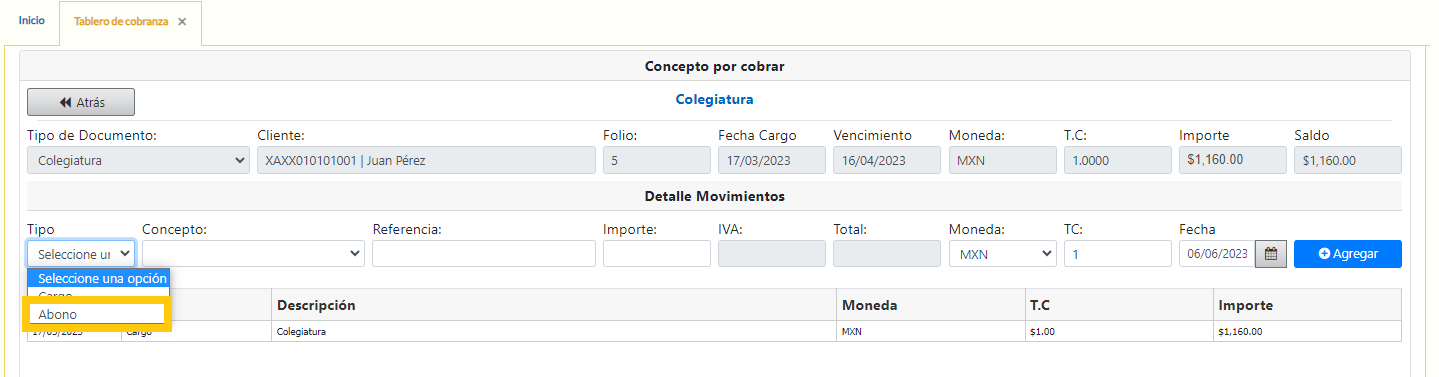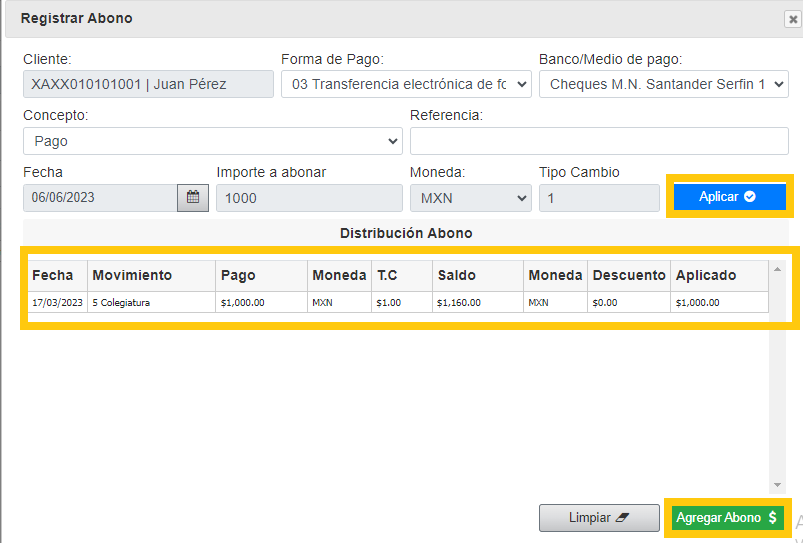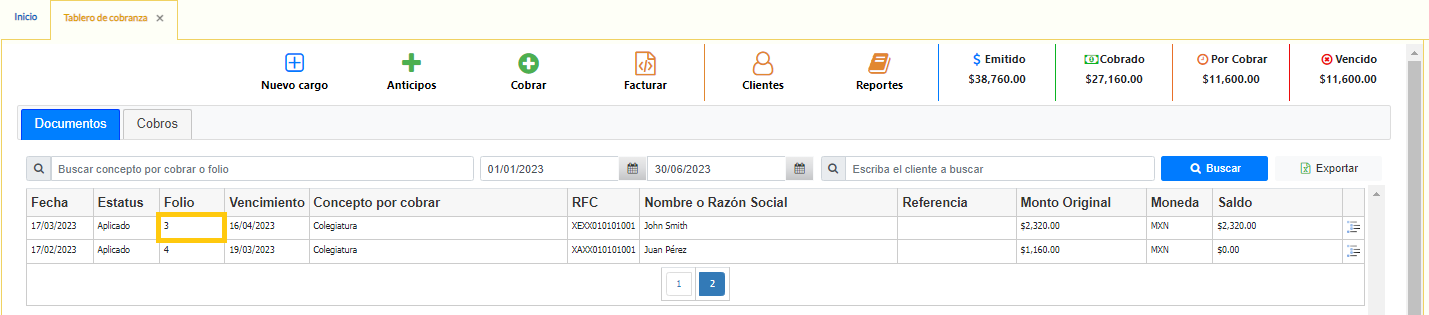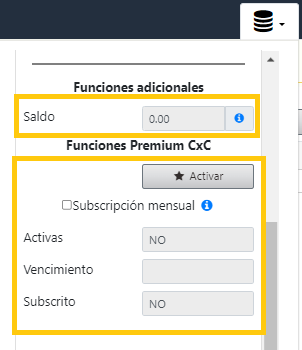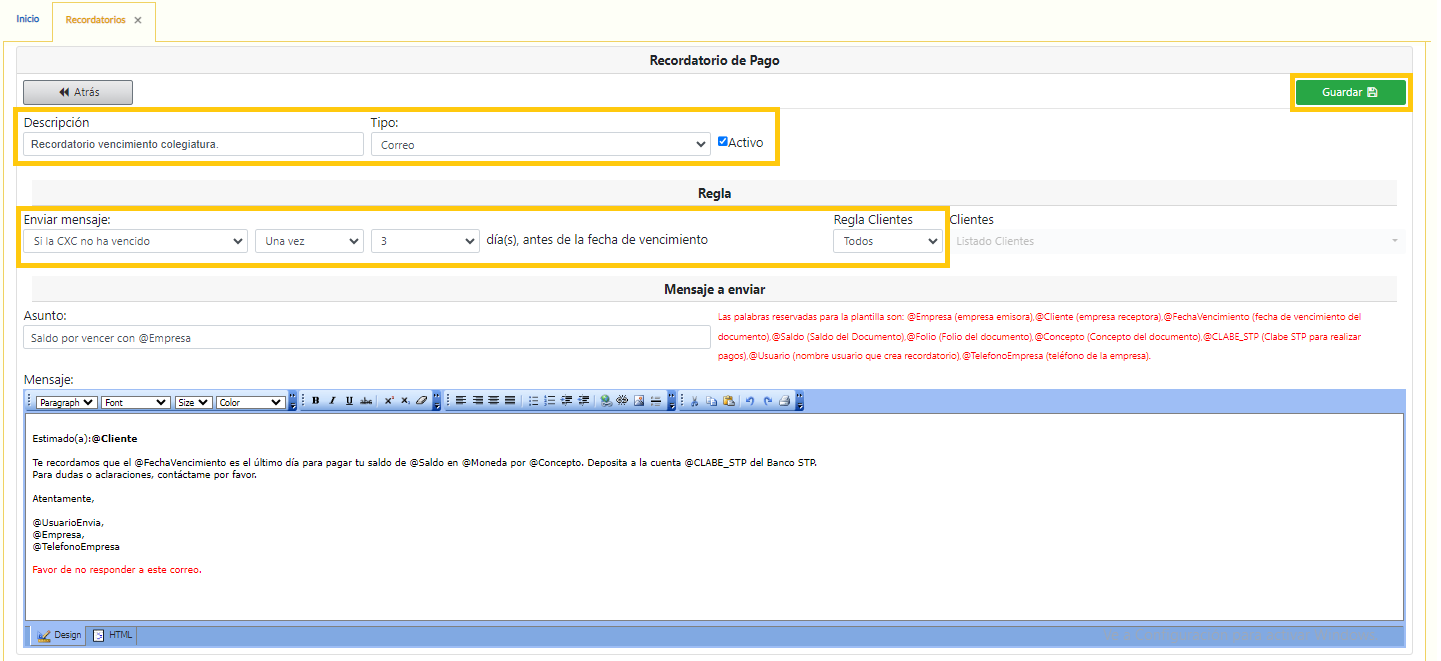Preguntas frecuentes CXC
¿Qué debo configurar para usar Cuentas por cobrar?
Cuando tus conceptos de CXC y productos de facturación son los mismos
Crea en tus conceptos de Cuentas por cobrar en Menú>Cuentas por cobrar>Configuración>Conceptos y relaciónalo al producto de facturación correspondiente.
La ventaja de esta opción es que puedes programar los productos o servicios que periódicamente le tienes que cobrar a tus clientes.
Para programar tus conceptos debes:
Ingresar a Cuentas por cobrar>Programar cargos,
Dar clic en el botón verde "+ Nuevo",
Capturar la información solicitada: Tipo de documento, fecha inicial y final, clientes a los que se programará el cargo, el importe (subtotal) y moneda.
Dar clic en el botón agregar, con lo que aparecerá el listado de cargos a programar en el recuadro de abajo.
Por último dar clic en el botón verde "Guardar" de la parte superior derecha de la pantalla.
Los conceptos programados se aplicarán durante la noche de acuerdo al "Tipo de recurrencia" seleccionado en el concepto y al rango de fechas inicial y final de la programación del cargo. Si el cargo es de una fecha posterior, aparecerá en el tablero de cobranza hasta el día programado y si la fecha inicial es el día en que se realizó la captura o una fecha anterior, se verán reflejados al día siguiente.
Cuando tus conceptos de CXC son las facturas
Como en la opción anterior, crea un concepto llamado "Facturas" o algo similar y relaciónalo con cualquier producto o servicio de tu catálogo de productos o servicios de facturación.
Crea una serie de facturación en Menú>facturación>parámetros generales>configurar series>Funciones ERP (Automatización en Contabilidad y Cuentas por cobrar) y selecciona el concepto creado. Escoge si la cuenta por cobrar se generará al crear tu factura o al timbrarla.
Ahora, cada vez que guardes o timbres una factura, se creará un documento en el tablero de cobranza.
Únicamente requieres aplicar de forma manual los cobros realizados desde el tablero de cobranza o realizar tu cobro mediante STP con nuestras funciones adicionales de Cuentas por cobrar para que se apliquen en automático tus cobros.
¿Cómo paso mis saldos pendientes de cobro al módulo de cuentas por cobrar?
Si ya facturo en Contadigital
Si estás comenzando a usar el módulo de CXC, pero ya tienes facturas timbradas en el sistema, ingresa a Menú>facturación>facturas y pagos, selecciona la casilla de las facturas que están pendientes de cobro y da clic en el icono "Crear movimiento CXC" .
Al realizar este paso, aparecerán estos documentos en el "Tablero de cobranza" del módulo CXC.
Ahora únicamente requieres aplicar de forma manual los cobros realizados desde el tablero de cobranza o realizar tu cobro mediante STP con nuestras funciones adicionales de Cuentas por cobrar para que se apliquen en automático tus cobros.
Si no facturo en Contadigital
Debes crear en Menú>Cuentas por cobrar>Configuración>Conceptos un concepto llamado "Saldo inicial" para capturar los saldos iniciales de tus cuentas por cobrar, su tipo será "cargo" con recurrencia "único".
¿Cómo registro la cobranza?
Existen 4 opciones, de acuerdo al grado de automatización o detalle que decidas aplicar:
Con captura manual y distribución automática del cobro según la prelación seleccionada: Registrando el cobro por cliente ingresando a Menú>Cuentas por cobrar>Tablero de cobranza, en el icono "Cobrar", debes capturar el cobro realizado, dar clic en el botón "aplicar" y posteriormente en el botón "cobrar":
Con la distribución manual del cobro: Deberás crear un concepto tipo abono para realizar el cobro, posteriormente ingresa al tablero de cobranza y sigue los pasos indicados en las siguientes imágenes:
Con el cobro automático vía STP y distribución automática del cobro según la prelación seleccionada: Realizando el cobro mediante una "CLABE única" que se genera por cada cliente para pago vía SPEI.
Con el cobro automático vía STP por documento identificado: Realizando el cobro mediante una "CLABE única" que se genera por cada cliente, para pago SPEI por STP, en este caso adicionalmente tus clientes deberán capturar en el concepto de la transferencia el folio del documento:
Para activar el servicio STP debes firmar un contrato inicialmente y pagar $149 + IVA al mes más $7.50 por cada depósito recibido.
¿Cómo configuro el orden en el que se aplicarán mis cobros (prelación)?
Ingresando a Menú>cuentas por cobrar>Reglas de prelación, interés y pronto pago: En la parte inferior de la pantalla aparece la "Prelación de pagos" con los conceptos en el orden que serán aplicados, puedes cambiar el orden con las flechas azules que aparecen a la parte derecha de cada concepto.
¿Cómo activo las funciones adicionales de cuentas por cobrar?
Para habilitarlas requieres adquirir un paquete de créditos de Cuentas por cobrar ponte en contacto con el área de ventas para adquirir un paquete a partir de $1500+IVA.
Una vez adquiridos tus créditos podrás habilitar las funciones adicionales en el icono "Abona créditos (moneditas apiladas)" que aparece en la parte superior derecha de la pantalla de Contadigital®, deberás seleccionar la opción "suscripción mensual" y con ello se irán descontando créditos de tu saldo, estos descuentos se aplicarán de forma mensual ($149+IVA), al enviar notificaciones ($4.50+IVA) o al recibir depósitos ($7.50+IVA).
¿Cómo habilito la notificación a mis clientes de los saldos por vencer o vencidos?
Ingresa a Menú>cuentas por cobrar>recordatorios y da clic en el botón "+Nuevo"
En la nueva pantalla captura los campos solicitados:
Descripción del recordatorio,
Tipo: selecciona si deseas que sea por correo o mensaje,
Elige si deseas enviar el mensaje antes del vencimiento o una vez vencida la CXC,
Selecciona si será recurrente o por única vez el mensaje,
Elige el número de días antes o después del vencimiento que pasaran para enviar el mensaje,
Selecciona si el recordatorio será para todos los clientes o para algunos.
Verifica la información que contiene le formato default y en caso de requerir algún cambio modifícala,
Da clic en el botón verde "Guardar".
¿Cómo elimino un cargo o un cobro aplicado a cuentas por cobrar?
Una vez registrado un cargo, un cobro o un abono no puede ser eliminado, la única forma de dar reversa al movimiento es registrar uno contrario.
¿Al cancelar una factura se refleja en movimiento en cuentas por cobrar?
No, requieres realizar nuevamente el registro del cargo ya que no se realiza el registro de forma automática al cancelar. Esto porqué el concepto por cobrar puede subsistir y solo se requiere cancelar y sustituir el CFDI para efectos fiscales.
Última actualización